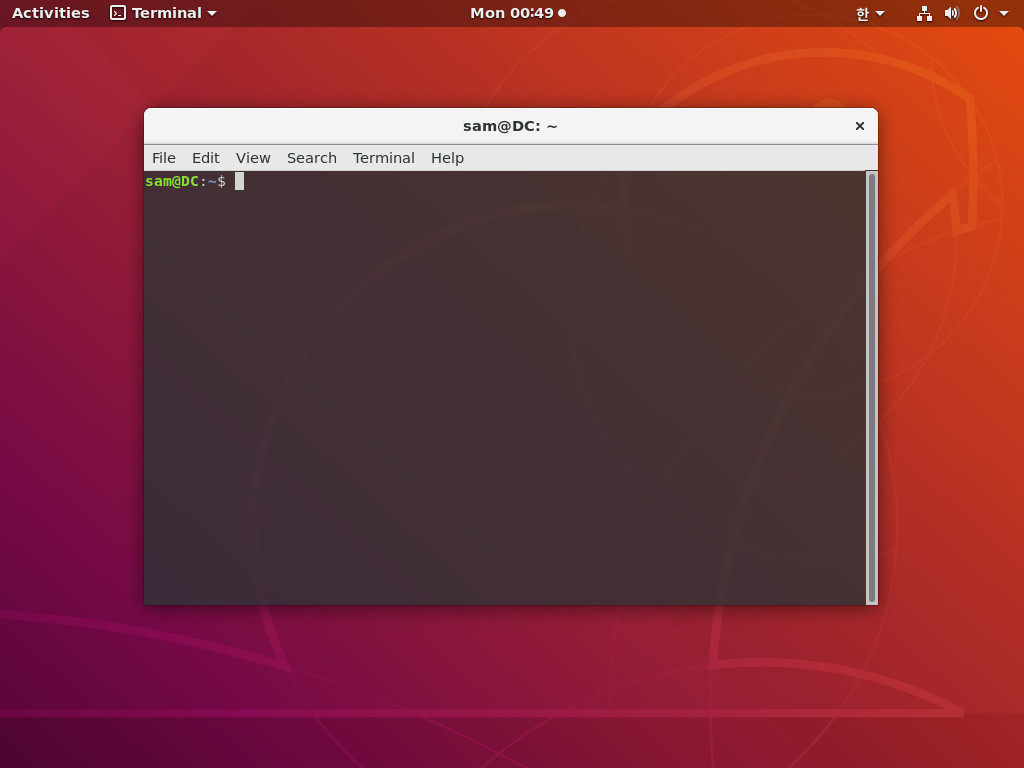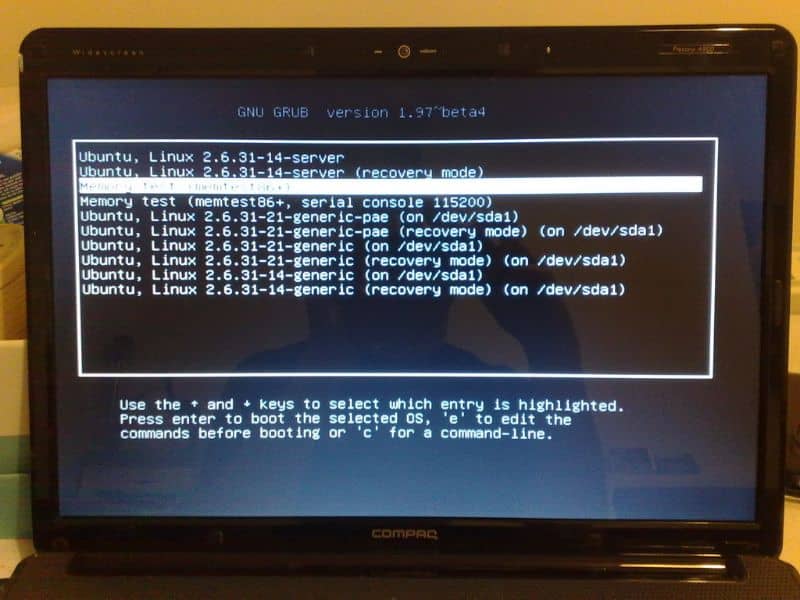
Joskus on tarpeen palauttaa Ubuntun tehdasasetukset menettämättä tietoja. Jos et kuitenkaan voi käynnistää tietokonetta, suosittelemme, että luet seuraavan oppaan, josta puhumme Kuinka palauttaa Grub Ubuntu Linuxiin käynnistyskorjauksen avulla helposti?
GRUB on Linux-käyttöjärjestelmän käynnistyshallinta, kun se on vahingoittunut, siihen saattaa liittyä ongelmia. järjestelmän käynnistys. Tästä syystä olemme laatineet oppaan, jonka avulla voit ratkaista tämän ärsyttävän ongelman.
Kuinka palauttaa Grub Ubuntu Linuxiin käynnistyskorjauksen avulla helposti?
Kuten nimestään käy ilmi, Boot Repair on suunniteltu työkalu korjaa Linux-pohjaisten käyttöjärjestelmien käynnistys, kuten Ubuntun tapauksessa. Tämän suositun työkalun avulla on mahdollista korjata niin kutsuttu GRUB ja siten päästä takaisin käyttöjärjestelmään.
Voit saada tämän erittäin hyödyllinen työkalu hyvin helposti tavanomaisten menetelmien avulla, ts. käyttämällä Ubuntu-päätelaitetta. Tämän prosessin suorittamiseksi on välttämätöntä, että opit asentamaan paketteja tai ohjelmia Ubuntussa päätelaitteelta, kuten selitämme seuraavassa oppaassa.
Lataa Boot Repair -sovellus
- Ensimmäinen asia, jonka sinun pitäisi tehdä, on avata pääte, tämä voidaan tehdä erittäin helposti painamalla näppäinkokoonpanoa Ctrl + Alt + T.
- Kun pääte on käynnistetty onnistuneesti, sinun on käytettävä seuraavia koodeja yksi kerrallaan: ”sudo add-apt-repository ppa: yannubuntu / boot-repair”, ”sudo apt-get -päivitys”,” sudo apt-get install boot-repair ”.
- Kun olet suorittanut yllä mainitun toimenpiteen, Boot Repair -työkalun lataus- ja asennusprosessi on valmis, mikä tarkoittaa, että voit nyt alkaa käyttää sitä käynnistykseen liittyvien ongelmien korjaamiseen.
Korjaa tai palauta GRUB Ubuntussa Boot Repairin avulla
Kun käynnistyskorjaustyökalu on ladattu kokonaan, voit alkaa käyttää sitä GRUB: n korjaamiseen Ubuntussa. Jos sinulla on epäilyksiä tästä prosessista, lue seuraava huolellisesti:
- Sovelluksen käyttö on melko yksinkertaista, sinun tarvitsee vain mennä Ubuntu-sovellukset-osioon ja etsiä työkalu ”Boot Repair”.
- Kun olet avannut sovelluksen oikein, napsauta vaihtoehtoa ”Suositeltu korjaus (korjaa yleisimmät ongelmat)”, joka nimensä mukaan on ihanteellinen vaihtoehto, koska se ratkaisee suurimman osan haitoista.
- Jos tämä vaihtoehto ei ratkaise ongelmaa, voit myös valita sovelluksen esittämän ”Lisäasetukset”. Joka tapauksessa tämä vaihtoehto vaatii tietoa, joten toimi varoen.
- Sinun on myös huomattava, että voit suorittaa tämän toiminnon menetelmän avulla Live-CD, mikä on erityisen hyödyllistä, jos et voi käynnistää tietokoneellesi ollenkaan.
Suorita GRUB-palautustoimenpide USB: llä
Operaation suorittaminen pendrive-asemalla voi olla erittäin kätevää, kun ymmärrät, että et voi käynnistää järjestelmää. Tämän prosessin suorittamiseksi on suositeltavaa käyttää oikein käynnistyvää Ubuntun tietokonetta lukemalla seuraava opas aloittaaksesi prosessin:
- Ensimmäinen asia on ladata sovellus, jota varten voit siirtyä sourceforgen verkkosivustolle, jonka kautta Boot Repair ISO ladataan.
- Kun olet ladannut CD-kuvan onnistuneesti, on aika asentaa USB-työkalu, joka tunnetaan nimellä usb-luoja-gtk. Voit saada tämän sovelluksen päätelaitteen kautta, voit kirjoittaa sen painamalla Ctrl + Alt + T.
- Kun olet terminaalin sisällä, kirjoita seuraava koodi ”Sudo apt-get install usb-creator-gtk” ja paina ”Enter”.
- Kun prosessi on valmis, aseta USB-tikku tietokoneeseen, suorita USB-Creator-sovellus ja valitse lopuksi aiemmin ladattu ISO.
- Käynnistä tämän prosessin jälkeen järjestelmän USB-asemasta vioittuneen GRUB: n kanssa ja korjaa se sovelluksella. Käynnistyksen jälkeen USB-asemasta ohjelmisto opastaa sinut seuraamaan vaiheita. Lopuksi, jos haluat optimoida tietokoneen suorituskyvyn, voit nopeuttaa Ubuntun käynnistysaikaa muuttamalla Grub-aikakatkaisua.